Pemakai Zoom Meeting tak lagi didominasi pekerja kantoran yang sedang menjalankan Work from Home atau bekerja dari rumah.
Aplikasi untuk rapat virtual dan video conference itu kini jamak diakses di sektor pendidikan saat masa pandemi COVID-19.
Terutama bagi guru dan murid yang sedang menjalankan kegiatan belajar mengajar secara daring.
Karena
seperti diketahui, pemerintah pusat masih melarang daerah yang berada
dalam zona kuning, oranye, dan merah untuk membuka sekolah.
Maka aplikasi semacam Zoom Meeting ini jadi wahana penting untuk menghubungkan pengajar dengan murid-muridnya yang berada di rumah.
Zoom Meeting sendiri dirilis Januari 2013 lalu.
Selain tersedia berupa aplikasi di perangkat smartphone, Zoom Meeting juga dapat diakses melalui situsweb zoom.us baik untuk sistem operasi Windows, Linux, OS Mac, iOS, dan Android.
Berikut cara mendaftar dan menggunakan aplikasi Zoom Meeting.
a. Cara mendaftar Zoom
Mendaftar atau membuat akun Zoom relatif mudah dan tidak dipungut biaya alias gratis, baik melalui website atau aplikasi di HP.
Berikut langkah-langkahnya :
1. HP
- Buka aplikasi Zoom, lalu tap 'Sign Up'
-
Masukkan alamat email.
Kemudian nama depan dan nama belakang yang ingin
ditampilkan untuk pengguna lain. Jangan lupa untuk mencentang
persetujuan Terms of Service. Setelah itu, tap 'Sign Up'.
- Akan ada email yang dikirimkan ke alamat email yang digunakan. Tap 'Activate Account' pada email tersebut.
- Masukkan password yang diinginkan untuk akun Zoom. Proses pendaftaran selesai. Akun Zoom sudah bisa digunakan.
- Jika sudah punya akun Zoom Meeting, kamu bisa memilih 'Sign In'. Tinggal masukkan alamat email dan password yang sudah didaftarkan.
2. Di website :
- Kunjungi zoom.us, lalu klik tombol 'Sign Up'
- Isi kolom email dan nama.
- Cek email dan lakukan aktivasi.
Jika sudah punya akun, kamu bisa memilih 'Sign In'. Tinggal masukkan alamat email dan password yang sudah didaftarkan.
b. Cara menggunakan Zoom Meeting
Para
guru seharusnya sudah mempersiapkan ruang Zoom Meeting untuk orangtua
atau anak murid.
Ada yang tinggal klik link yang tersedia, ada juga yang harus masukkan meeting ID dan password yang disediakan guru atau admin.
Bagi guru yang berperan sebagai host maka terlebih dulu harus untuk membuat ruang di Zoom Meeting.
Host sebaiknya menggunakan laptop atau komputer karena lebih mudah digunakan. Langkah-langkahnya sebagai berikut :
1. Buka aplikasi Zoom Meeting
2. Klik "Start" pada pilihan 'My Personal Meeting ID'
3.
Lalu kemudian pilih 'Invite Others'. Mengundang peserta dapat dilakukan
melalui email atau menyalin link yang tertera dan dikirimkan ke
masing-masing murid atau orangtuanya.
4. Tunggu semua peserta masuk ke ruang meeting. Di menu security ada pula pilihan "Lock Meeting" yang dapat dicentang.
5. Jika meeting atau kegiatan belajar mengajar telah berakhir, maka host dapat klik pilihan 'End Meeting for All' pada Zoom Meeting tersebut.
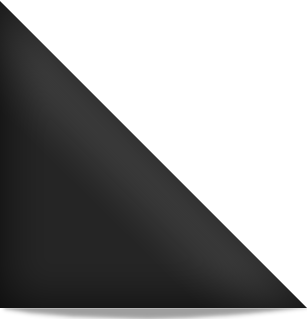











Tidak ada komentar:
Posting Komentar